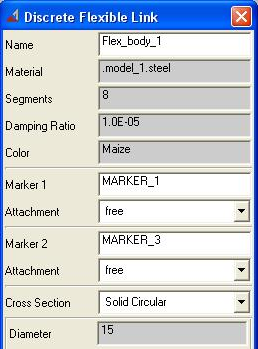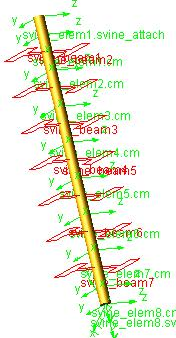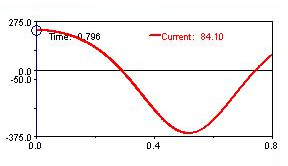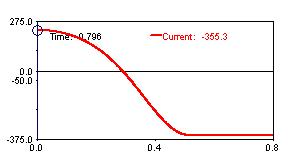- •Краткий справочник пользователя
- •Краткий справочник пользователя
- •Isbn © Самарский государственный аэрокосмический
- •Оглавление Часть первая
- •Глава 1. Меню (Menu)
- •Часть вторая
- •Список использованных сокращений
- •Часть первая
- •Введение
- •Глава 1. Меню
- •1.1 Меню File
- •1.2 Меню Edit
- •1.3 Меню View
- •1.4 Меню Build
- •1.5 Меню Simulate
- •1.6 Меню Review
- •1.7 Меню Settings
- •1.8 Меню Tools
- •1.9 Меню Help
- •1.10 Контекстное меню правой кнопки мыши
- •1.11 Меню Durability
- •1.12 Практические рекомендации по работе с Menu
- •Глава 2. Соединения (шарниры)
- •Глава 3. Задатчики движения (Motion Generators)
- •Глава 4. Простейшие соединения (Joint Primitives)
- •Глава 5. Операции с шарнирами
- •Глава 6. Виды воздействий на деталь (Connector)
- •Глава 7. Создание геометрии (Geometric Modeling)
- •Глава 8. Позиционирование деталей (Position)
- •Часть вторая
- •Введение
- •Глава 9. Обзор и характеристика команд меню
- •9.1 Меню File (Операции с файлам)
- •9.2 Меню Edit (Редактирование)
- •9.3 Меню View (Отображение)
- •9.4 Меню Plot (Графики)
- •9.5 Меню Tools (Инструменты)
- •9.6 Меню Help (Помощь)
- •9.7 Контекстное меню правой кнопки мыши
- •Глава 10. Главная панель инструментов (Main Toolbar)
- •Глава 11. Редактор свойств (Property Editor)
- •Глава 12. Панель выбора результатов расчета (Dashboard)
- •12.1 Панель выбора результатов расчета для графиков
- •12.2 Панель выбора результатов расчета для анимации
- •Заключение
- •Литература
- •Приложение а. Глоссарий
- •Приложение б. «Горячие» клавиши adams/View (Keyboard Shortcuts)
1.4 Меню Build
Позволяет осуществить создание и редактирование самых различных элементов, как основных (деталей), так и вспомогательных (сплайнов, переменных, функций и т. д.).
Model
Позволяет создавать, удалять и переименовывать модели. В каждом файле ADAMS/View может находиться несколько моделей, не связанных друг с другом. Каждая имеет свою нумерацию, свои детали, силы и т. д. Модели можно объединять (см. Tools).
Bodies/Geometry…
Дублирует инструмент Твердые тела на Панели инструментов.
Flexible Bodies
Управляет деформируемыми телами в вашей модели.
Учет деформируемости деталей имеет следующие преимущества:
а) Позволяет реалистичнее и точнее определить кинематические и динамические параметры конструкции, благодаря учету влияния деформации частей на их совместное движение.
б) Учитывает изгибные, крутильные и осевые деформации, что позволяет определить амплитуды соответствующих колебаний на рабочих режимах конструкции, чтобы выяснить, нет ли на данных режимах резонанса.
в) Позволяет в процессе динамического расчета находить напряжения деталей, а также выводить графики напряжений в любых их узлах.
Однако учет деформируемости частей при динамическом расчете имеет два основных недостатка:
а) Значительный размер файла деформируемой модели (более 500 Мб).
б) Большая длительность расчета (рост длительности на 1-2 порядка).
Для представления гибких тел в ADAMS/View используется метод Крейга-Бамптона. Тело разбивается на конечные элементы, и проводится модальный анализ для определения заданного числа нормальных мод. После этого в расчетах конечные элементы не используются. Тело представляет собой один большой суперэлемент, характеризующийся набором мод. ADAMS предполагает, что каждый мод действует независимо, а итоговая деформация модели является суммой мод в каждой точке. Это называется принципом суперпозиции мод. Для возможности включения деформируемого тела в модель ADAMS, помимо нормальных мод, требуются еще и моды присоединения. Они находятся путем единичных деформаций по всем требуемым степеням свободы в точках приложениях (attachment point). В этих точках возможно присоединение гибкого тела к другим элементам модели.
Подменю Flexible Bodies делится на следующие разделы:
I. ADAMS/Flex - загружает из особой библиотеки модели деформируемых тел, например балок. Эти модели хранятся в формате *.mnf, что означает «модальный нейтральный файл», и создаются во внешних КЭ-пакетах. Имеются специальные редакторы, позволяющие изменять эти гибкие элементы, чему посвящено отдельное описание.
ВНИМАНИЕ! Чтобы создать такое тело, нужно иметь файл в формате MNF!
II. Discrete Flexible Link
Дискретный Гибкий Стержень состоит из двух или более твердых тел, соединенных балочными силовыми элементами. Подробная информация об этой силе находится в разделе Force/Beam.
Когда вы создаете Дискретный Гибкий Стержень, ADAMS/View позволяет вам выбрать форму элементов этого стержня. Если заданные по умолчанию формы вам не подходят, вы можете использовать собственные элементы, для которых требуется задать площадь поперечного сечения и инерционные характеристики.
Имеются следующие доступные элементы:
Цельный прямоугольный, цельный круглый, полый прямоугольный, полый круглый, двутавровый.
ADAMS использует эти формы чтобы рассчитать:
а) Площадь поперечного сечения и полярные моменты инерции (Ixx, Iyy, Izz) для двутаврового элемента.
б) Массу, моменты инерции (Ixx, Iyy, Izz) и положение центра масс для остальных элементов.
Примечательно, что ADAMS не напрямую использует геометрию, чтобы рассчитать напряжения для двутаврового элемента. Поэтому все значения напряжений основываются на площади поперечного сечения и полярных моментах инерции.
Вы можете использовать два или три маркера, чтобы задать положение и ориентацию стержня: Маркеры 1 и 2 на концах стержня и один ориентационный маркер, который требуется только для некоторых типов геометрии элементов.
III. Rigid to Flex… - преобразование твердого тела в деформируемое.
IV. Flex to Flex… - замена одного гибкого тела другим. Возможно с той же геометрией, но, например, более точного или упрощенного.
V. ADAMS/AutoFlex… - создание гибкого тела средствами самого ADAMS/View. Относительно новая технология, развивающаяся, начиная с 12-ой версии. Имеет следующие ограничения: используются только треугольные и тетраэдальные КЭ (линейные и параболические), отсутствует возможность вручную редактировать сетку. Преимущество метода: автоматическое определение точек присоединения.
Point Mass
Создает точку, обладающую массой, но не обладающую моментами инерции или угловыми скоростями. Используется для расчетов, когда вращение не очень важно. Например, вы можете использовать массовую точку для задания узлов в сети, соединив их пружинами. Имеются следующие параметры:
Name – уникальное полное имя точки.
Mass – масса точки в выбранных единицах (по умолчанию в кг).
Location – положение точки в пространстве.
Для точки можно назначить начальную скорость движения вдоль любой оси.
Materials
Позволяет редактировать существующие материалы и создавать новые. Задаются четыре характеристики:
а) Name (Название).
б) Youngs Modulus (Модуль упругости).
в) Poissons Ratio (Коэффициент Пуассона).
г) Density (Плотность).
Вторая и третья характеристики нужны для ADAMS/AutoFlex, чтобы верно преобразовывать твердые тела в деформируемые.
Joints…
Дублирует инструмент Соединения на Панели инструментов.
Forces…
Дублирует инструмент Силы на Панели инструментов.
Design Variable
Позволяет осуществлять параметризацию модели, за счет создания независимых переменных, которые можно вставлять в поля размеров деталей и различные уравнения.
|
Name – полное имя модели. Type – тип переменной. Определяет значения, которые она может принимать. Real означает возможность принимать дробные значения. Units – размерность, присваиваемая переменной. Можно оставить значение no_units, т. е. безразмерная. Value Range by – диапазон изменения переменной. Из этого диапазона ADAMS имеет право брать значения при автоматической оптимизации конструкции. Standard Value – это и есть значение |
переменной.
Measure
Датчик. Простейший датчик, позволяющий измерить относительное перемещение элементов конструкции (углы и линейные перемещения). Результат выдает в виде графика на экране и отдельно в редакторе ADAMS/PostProcessor (клавиша F8). Для углов требуется указать три точки. Имя графика считается независимой переменной. Содержит следующие подпункты:
а) Selected Object – для выбранного объекта создается простейший датчик. Если выбрана часть, то все характеристики вычисляются для маркера центра масс.

Основные измеряемые характеристики:
1) CM_Position – положение центра масс в ЦСК, [meter].
2) CM_Velocity – скорость центра масс в ЦСК, [meter/sec].
3) CM_Acceleration – ускорение центра масс в ЦСК, [meter/sec**2].
4) CM_Angular_Velocity – угловая скорость центра масс в ЦСК, [deg/sec].
5) CM_Angular_Acceleration – угловое ускорение центра масс в ЦСК, [deg/sec**2].
6) Kinetic_Energy – кинетическая энергия тела, вычисляется по формуле:
![]() ,
[newton*meter]
,
[newton*meter]
7) Translational_Kinetic_Energy – кинетическая энергия поступательного движения тела, вычисляется по формуле:
![]() ,
[newton*meter]
,
[newton*meter]
8) Angular_Kinetic_Energy – кинетическая энергия вращательного движения, вычисляется по формуле:
![]() ,
[newton*meter]
,
[newton*meter]
9) Translation_Momentum – отношение кинетической энергии к скорости движения, увеличенное вдвое. Или, говоря проще – импульс:
![]() или
или
![]() ,
[newton*sec]
,
[newton*sec]
10) Angular_Momentum_About_CM – импульс вращательного движения относительно центра масс. Определяется:
![]() ,
[newton*meter*sec]
,
[newton*meter*sec]
где угловая скорость берется в рад/с.
11) Potential_Energy_Delta – это величина потенциальной энергии в поле гравитации. Вычисляется по формуле:
![]() ,
[newton*meter]
,
[newton*meter]
б) Point-to-Point – датчик измеряет разность положений двух точек. Вычисляет только перемещение, скорость, ускорение, угловую скорость и угловое ускорение.
в) Angle – угол между указанными линиями. Задается тремя маркерами.
г) Orientation – датчик, который измеряет ориентацию маркера в одной из систем координат. Например, углы Эйлера (24 комбинации по 3 угла) или направляющие косинусы.
Далее идут сложные датчики, которые могут выполнять операции над простыми.
д) Range – датчик, оценивающий значения другого датчика и отбирающий заданные значения:
Minimum – на графике выводится минимальное на данный момент значение исходного графика. Например,
Исходный датчик |
Датчик Range Minimum |
Пока исходная функция уменьшается, ее значение совпадает со значением Range Minimum. Когда функция начинает расти, Range Minimum сохраняет минимальное значение.
Maximum – на графике выводится максимальное на данный момент значение исходного графика.
Average – среднее значение графика. При этом функция только стремиться найти среднее значение и тем ближе к нему, чем больше время расчета.
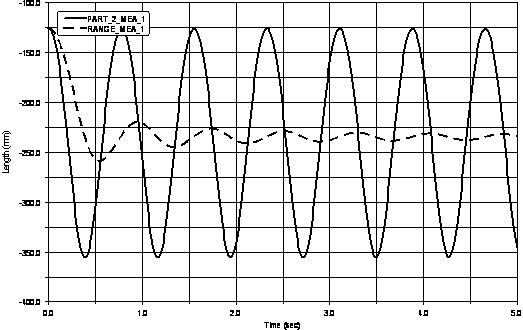
PART_2_MEA_1 – исходный график. RANGE_MEA_1 – среднее значение.
Variation – выводит максимальную на данный момент разницу между наибольшим и наименьшим значением исходного датчика.
е) Computed – так называемый, «вычисляемый датчик». Т. е. датчик, способный математически обрабатывать данные конструкторских функций и строить их графики. «Конструкторскими» называются функции, действующие только на этапе проектирования модели и являющиеся константами или неактивные в процессе расчета. Это не датчик в прямом смысле слова, так как он НЕ РАБОТАЕТ в процессе расчета модели. Он работает только с конструкторскими функциями (матрицы, начальные координаты и положения частей, пользовательские функции, математические функции.), но не может измерять, скажем, перемещения, скорости или ускорения.
ж) Function – функциональный датчик. Способен математически обрабатывать данные модельных или временных функций (перемещения, скорости, ускорения, силы и т. д.), которые возникают в модели при расчете. Не работает с конструкторскими функциями!
з) Display… - отображение графика датчика на экране или его сокрытие. Независимо от установок, все графики датчиков можно посмотреть в ADAMS/PostProcessor.
и) Delete… - удаление датчиков.
к) REQUEST – создает запрос на вывод определенных параметров.
Function…
Открывает редактор функций, который позволяет создавать и рассчитывать огромное число функций, кроме отмеченных как Run Time, которые используются только при расчетах (т. е. конструкторских функций). При этом функции НЕ Run Time (т.е. не временные или модельные) в расчетах (в задании величин сил, например) использоваться не могут.
Два основных типа конструкторских функций:
а) User-Written Functions – функции, написанные пользователем.
б) System-Supplied Functions – функции, поддерживаемые системой (стандартные).
User-Written Functions в свою очередь делятся на:
1) Interpreted Functions – интерпретированные функции.
2) Compiled Functions – подчиненные функции.
Interpreted Functions содержат в выражении текст, когда ADAMS/View анализирует выражение. Вы можете создать эти функции в Command Window, используя команду FUNCTION. Когда вы создаете их, вы должны задать текст функции и имена параметров. Когда вы используете эту функцию, ADAMS/View ставит пользовательские параметры в тексте функции на место имен параметров.
Например:
function create function_name = MID_PT &
text_of_expression = "LOC_ALONG_LINE(P1,P2,DM(P1,P2)/2)" &
argument_names = “P1”, “P2” &
type = location_orientation
Здесь P1 и P2 – это формальные аргументы функции MID_PT.
Затем вы можете использовать вашу новую функцию следующим образом:
marker create marker_name = marker_3 location=(MID_PT(marker_1, marker_2))
ADAMS расположит marker_3 точно посередине между marker_1 и marker_2.
Compiled Functions – вы можете написать их в С++ или FORTRAN, а затем связать с ADAMS/View и даже использовать их в выражениях ADAMS/View. Регистрируются они по запросу на построение подпрограммы в ADAMS/View. Вы должны разместить вызов подпрограммы в регистрационную подпрограмму, поддерживаемую в форме исходного кода в ADAMS/View.
Пользовательские функции обладают старшинством по сравнению со всеми другими поддерживаемыми системой функциями. Если вы зарегистрируете функцию с именем SQRT, тогда ваша новая функция будет вызываться, когда вы используете SQRT в выражении. Но вы не можете зарегистрировать функцию, имеющую имя константы, например, PI.
Data Elements
Создает специальные вспомогательные элементы.
Делится на подменю:
а) Spline… - позволяет создавать сплайн методом задания координат его точек (на двух или трех осях) с помощью Point Table. Теперь, чтобы задать этот сплайн в какую либо функцию в Function Builder необходимо задать Spline и выбрать какой-либо метод. Затем ввести имя созданного сплайна и независимую координату (например, time или угол поворота какого-либо элемента). Сплайн может быть замкнутым и разомкнутым. Для построения разомкнутого сплайна достаточно четырех точек, для создания замкнутого – необходимо не менее восьми точек. Сплайн можно задать по точкам, а можно указать уже готовую линию, которая преобразуется в сплайн.
Метод интерполяции |
Пригодные характеристики |
Имя функции |
Достоинства |
Недостатки |
Cubic spline |
Глобальная |
CUBSPL |
Точные производные Кривая Поверхность |
Медленно Некоторая волнистость |
B-spline |
Глобальная |
CURVE |
Точные производные Может использоваться с CURSUB |
Только кривые (не описывает поверхности) |
Akima |
Локальная |
AKISPL |
Быстро Кривая Поверхность |
Неточные производные |
Akima-интерполяция имеет локальную пригонку. Локальный метод требует информации только о точках поблизости от интервала интерполяции, чтобы задать коэффициенты кубического полинома. Это означает, что каждая точка данных в Akima-сплайне воздействует только на ближайшую часть кривой. Так как используются локальные методы, Akima очень быстр.
Akima всегда дает хороший результат для значений функции при аппроксимации. AKISPL дает хорошую оценку для первой производной аппроксимируемой функции, когда точки данных расположены равномерно. Но если они расположены неравномерно, при вычислении первой производной может быть ошибка. В этом случае вторая производная функции будет аппроксимироваться крайне ненадежно.
Cubic-интерполяция имеет глобальную пригонку. Глобальный метод использует все данные точки, чтобы рассчитать все коэффициенты для всех интервалов в задаче одновременно. Таким образом, каждая точка данных влияет на весь Сubic-сплайн. Если вы переместите одну точку, то кривая изменится соответственно, делая сплайн более чувствительным и позволяя точнее отслеживать форму. Это особенно заметно на функциях с линейными отрезками или острыми пиками на кривой. В этом случае Cubic-сплайн всегда будет более подвижным, чем Akima-сплайн.
И локальный и глобальный методы работают хорошо на гладких функциях.
CUBSPL не так быстр, как AKISPL, но всегда дает хороший результат для значений аппроксимированной функции, а также первой и второй производной. Заданным точкам не обязательно размещаться равномерно. Процесс решения часто требует определения производных заданной функции. CUBSPL проще для обеспечения сходимости процесса решения для контура производной.
Гладкость второй производной важна, если вы задаете сплайном закон движения (motion). Здесь вторая производная является ускорением и используется для вычисления сил реакции, возникающих при работе motion. Разрыв во второй производной вызовет разрыв в ускорении и далее в силе реакции. Вы можете получить неверное решение или его несходимость.
B-spline-метод интерполяции – это главное конструкторское средство для описания 3D-конструкционной геометрии. Он может быть использован для геометрических приложений. В то время как AKISPL и CUBSPL лучше использовать для задания движений, сил и других переменных.
б) Array – создает массив. Массив в ADAMS – это просто ряд значений, имеющих различный вид:

в) Matrix – матрица. Последний тип массива может быть многомерным. Такой массив называется матрицей.
г) Curve – кривая. Этот инструмент позволяет создать кривую на основе двумерной матрицы. (Если взять трехмерную матрицу, получим поверхность. Из четырехмерной матрицы и выше невозможно создать кривую). Для создания кривой понадобится указать метод интерполяции из указанных выше (см. Spline).
д) String – создание строковой (текстовой) переменной.
е) FEMdata – выдает различные величины, необходимые для КЭ-анализа или являющиеся его результатом. Передаются только нагрузки. Геометрия строится в FEM-пакете (КЭ-пакете) совершенно независимо. Для твердого тела эти данные показаны на рисунке:
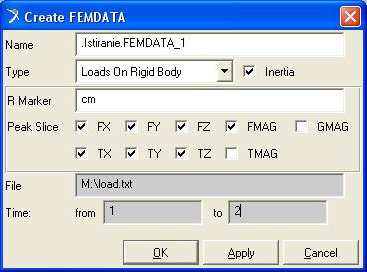
Существуют следующие типы FEM-data:
1) Loads On Rigid Body – нагрузки на твердое тело.
R Marker – маркер локальной СК на данном твердом теле (передаются данные по нагрузкам только для одного тела). Он должен совпадать с системой координат в FEM-пакете, в котором предполагается делать КЭ-расчет.
2) Loads On Flex Body – нагрузки на гибкое тело.
3) Modal Deformation – модальная деформация.
4) Nodal Deformation – узловая деформация.
5) Stress – напряжения.
6) Strain – энергия деформации.
System Elements
Позволяет на математическом языке описывать факторы, которые воздействуют на модель, но не предусмотрены в наборе инструментов ADAMS/View. Например, мускульный привод. Уравнения, заданные здесь, решаются совместно с уравнениями, создаваемыми ADAMS/View для описания работы системы, и имеют приоритет. Делится на следующие подразделы:
а) State Variable – переменная среды.
б) Differential Equation – дифференциальное уравнение.
в) Transfer Function – передаточная функция.
г) Linear State Equation – линейное уравнение.
д) General State Equation – общее уравнение.
Group
Позволяет объединять различные элементы одной модели в группы и работать с ними, как с одним объектом.
Ungroup
Позволяет выделять элементы из группы.
Controls Toolkit
Комплект инструментов управления. Делится на следующие подразделы:
а) Standard Control Blocks… - стандартные контрольные блоки.
б) Plant Input… - установки входа.
в) Plant Output… - установки выхода.
г) U Input Array… - U-входной массив.
д) X State Array… - X-установочный массив.
е) Y Output Array… - Y-выходной массив.